Cómo dejar el Apple Vision Pro a otra persona
El modo invitado en Apple Vision Pro te permite poder compartir el dispositivo a amigos, familiares y otros. Descubre paso a paso cómo hacerlo
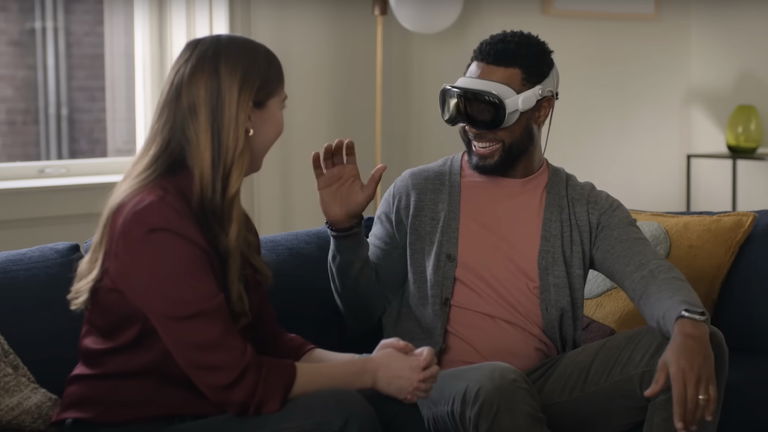
Parece que la gran sensación por el estreno de Apple Vision Pro, el último producto revolucionario de Apple, ha caído (lo hizo en términos de demanda y ventas). El sentimiento puede tratarse tal cual como el estreno de un iPhone cada año, un iPad Pro, hasta un Mac. La realidad es que es tan costoso que no muchos usuarios en el mundo podrán permitirse una inversión de ese tipo. Las y los afortunados que hayan podido adquirirlo en Estados Unidos, próximamente en más países de Asia y Europa, seguramente son un punto de atracción de amigos y familiares que son fans de la tecnología y tentados por la oportunidad de poder probárselos. Lo que no saben es que están diseñados especialmente para el usuario que las adquirió. ¿Cómo es posible compartirlo a otra persona? En este artículo vamos a explicarte cómo acceder al modo invitado del Apple Vision Pro para poder compartir tus futuros Apple Vision Pro con otras personas.
El ajuste de Apple Vision Pro es uno de los puntos negativos cuando se comparten
Apple es muy claro en sus indicaciones. La correa o banda de ajuste es posible que no esté correctamente colocado para el invitado. Por lo que es buena idea probar ambas, la Solo Knit o Dual Loop. Quizá la más práctica de colocar sea la banda Solo Knit debido a que es como colocarse un gorro y solamente debe ajustarse la rueda que viene en la parte lateral del soporte.
Si te hacen falta consejos sobre cómo ajustar correctamente las bandas de Apple Vision Pro, visita este artículo del soporte técnico de Apple.
Iniciar una sesión de invitado para Apple Vision Pro
Apple pensó precisamente en que sus Vision Pro podrían ser de uso compartido, por lo que se habilitó una sesión de invitado personalizable, como podría ser en casos de un Apple TV o Mac. Se debe establecer una contraseña y debes tomar en cuenta las apps a las que podrá acceder el invitado.
Por lo que debes cerrar aquellas apps que no estarán disponibles y abrir las que estarán activas para el invitado. La única área "segura" dentro de Apple Vision Pro que nunca podrán ver tus invitados son las secciones de Wallet y Apple Pay, la función Persona y el Apple ID. Dicho lo anterior, es momento de iniciar la sesión para compartir los Apple Vision Pro.
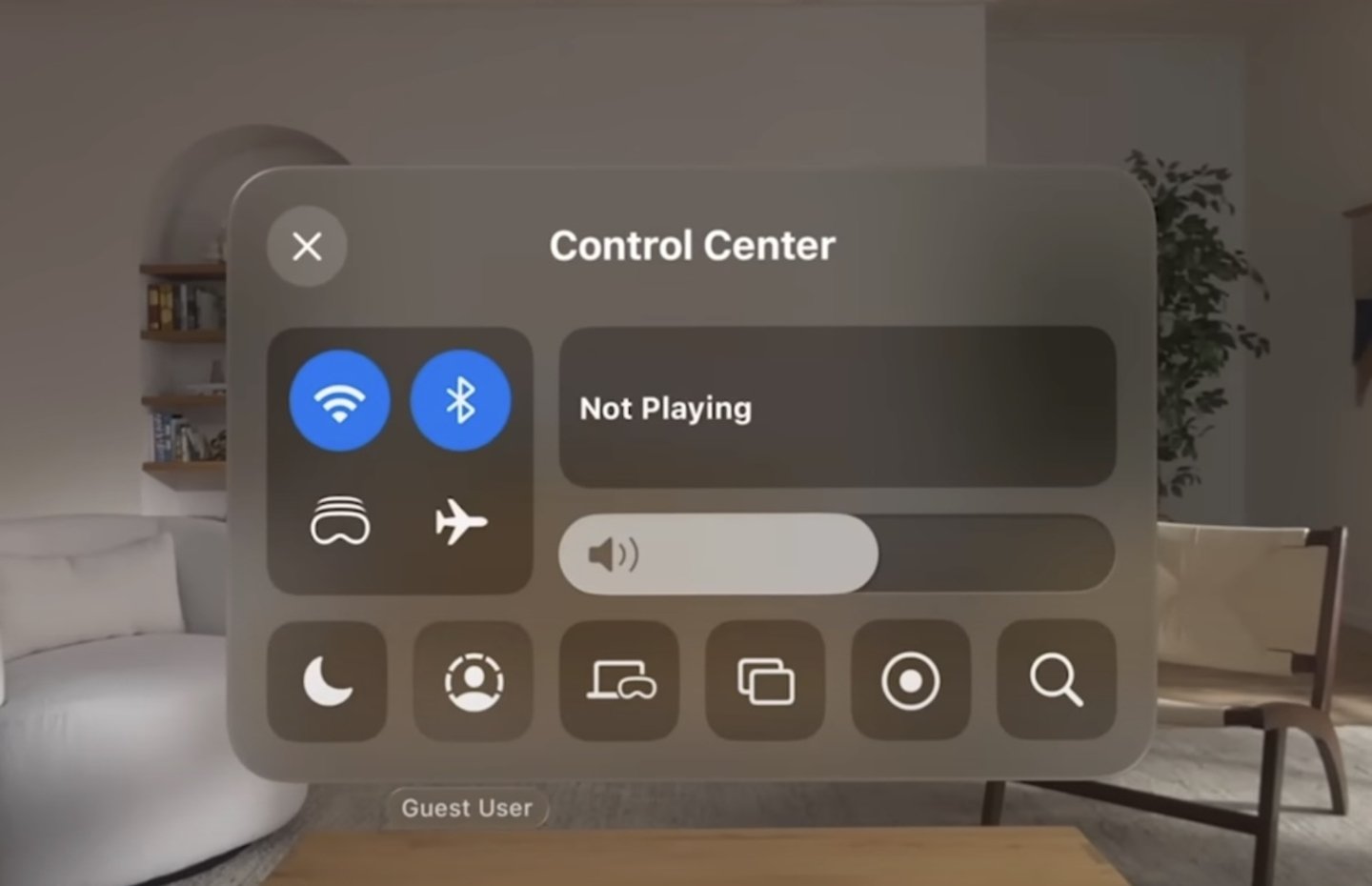
Centro de control y modo invitado de Apple Vision Pro
- Con los Apple Vision Pro puestos, mira hacia arriba y toca el botón con la flecha hacia abajo, colocado en la parte superior de la vista que abre el Centro de control
- Toca el botón del Centro de control y luego toca en Usuario invitado
- Después, toca en Aplicaciones permitidas
- Elige la opción Abrir solo aplicaciones (para limitar el acceso) o si lo deseas elige Todas las apps y datos
- Ve hacia atrás y luego toca en Ver espejo. Esto permitirá que puedas ver lo que tu invitado ve en Apple Vision Pro y tendrás que seleccionar un dispositivo para ello
- Toca en Atrás para confirmar en Iniciar.
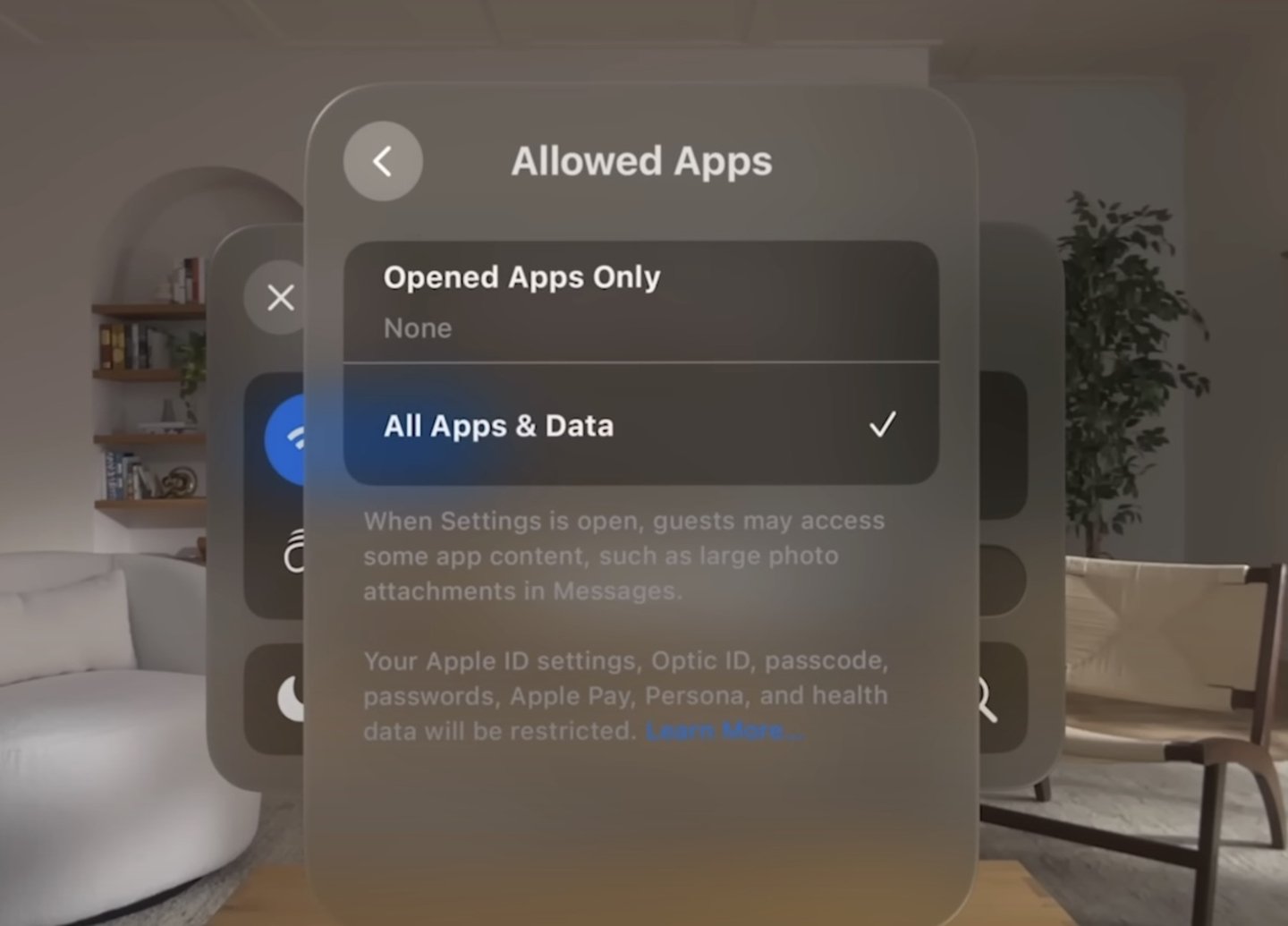
Acceso a todas o a algunas apps para el invitado con Apple Vision Pro
Muy importante: tendrás 5 minutos para colocar las gafas a tu invitado. Pasado este tiempo, si no se enciende Apple Vision Pro el modo de invitado concluirá y el sistema se bloqueará.
¿Cómo hacer más ligero el proceso del invitado?
La postura quizá sea lo más importante, tomando en cuenta lo anterior es imprescindible colocarse de la mejor manera las gafas y enseguida comenzar con su experiencia. Lo primero que el invitado debe hacer es presionar la corona digital hasta que las pantallas puedan alinearse y aparezca una marca de verificación en color verde.
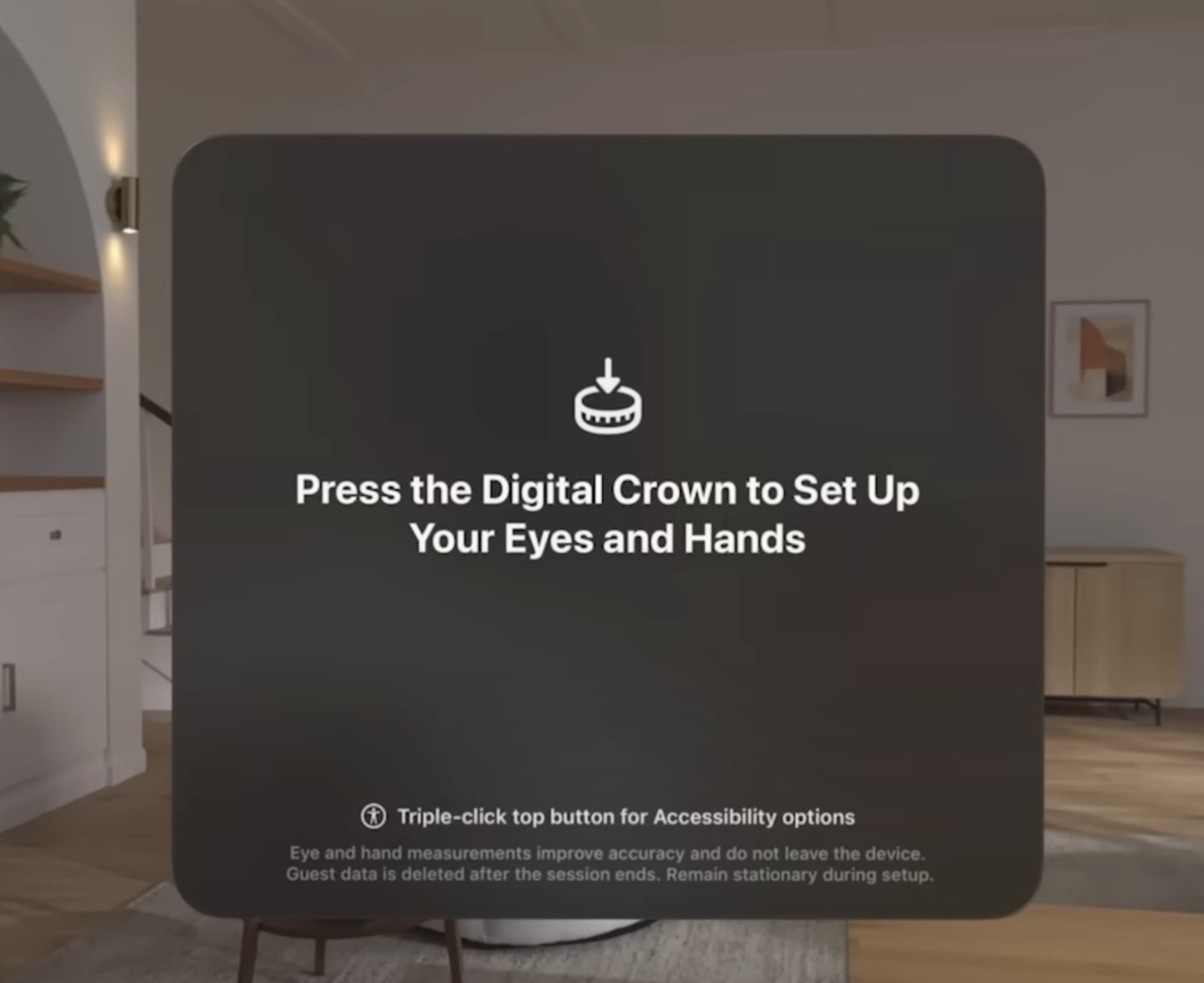
Presiona la corona digital para el escaneo de ojos y manos en Apple Vision Pro
Pasado esto, los 5 minutos quedarán en la historia ya que tendrá que proseguir con la configuración de manos y ojos para que Apple Vision Pro funcione de manera correcta. Después puede realizar los últimos ajustes en la postura de la cabeza para reducir la probable incomodidad.
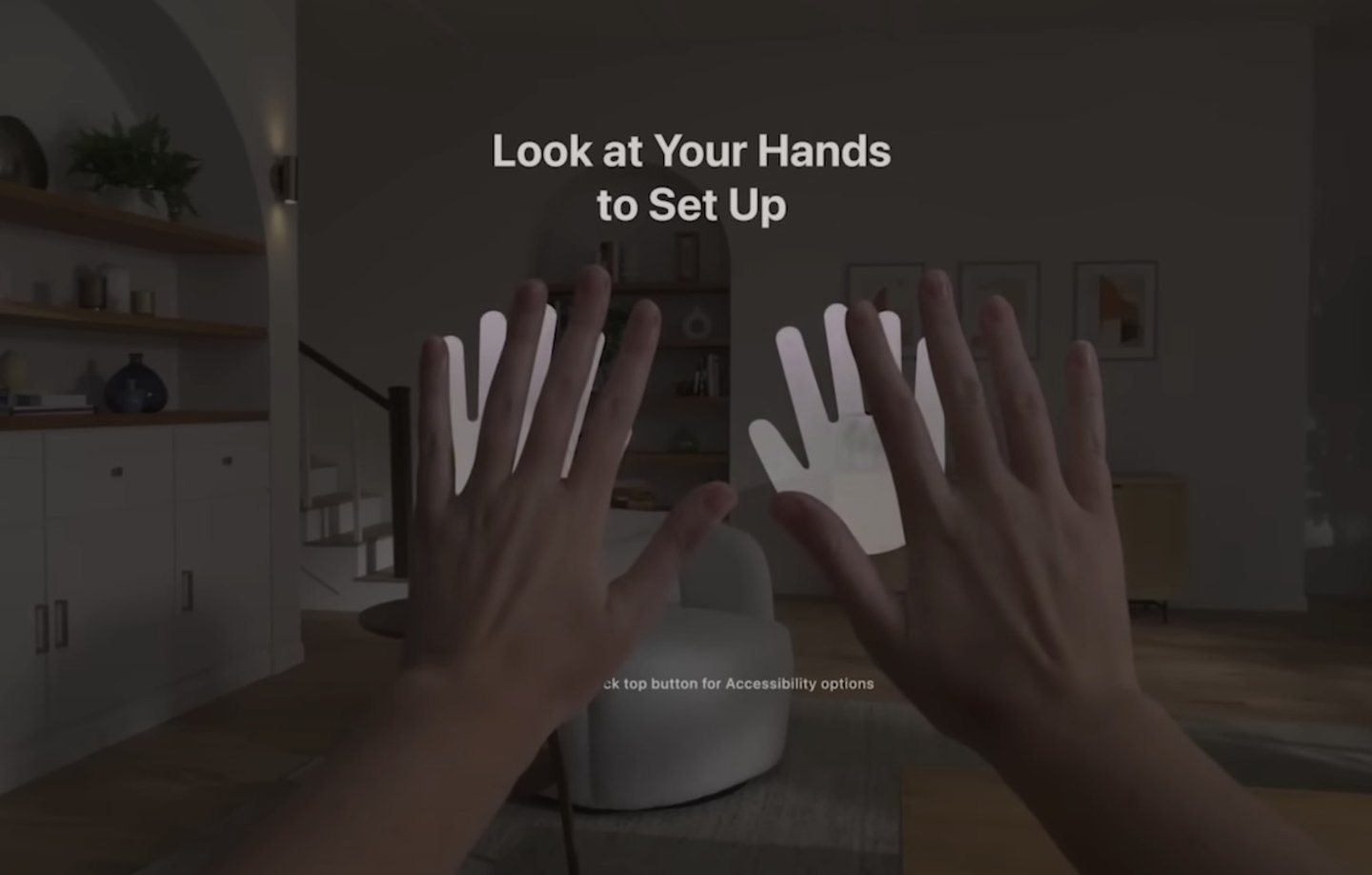
Configuración de las manos en Apple Vision Pro
Se ha terminado el tiempo de Apple Vision Pro, ¿cómo cierro la sesión de invitado?
Es más fácil que ponerse los Apple Vision Pro. Basta con que el invitado se quite las gafas. La próxima vez, deberás ponerte tus Apple Vision Pro para volver a la configuración personal de manos y ojos.
Deseamos que sea una feliz experiencia utilizando Apple Vision Pro. Si eres de los usuarios que no tuvo la posibilidad de viajar a Estados Unidos para comprarse las gafas de Apple, no queda mucho tiempo para poder viajar a lugares cercanos de Europa o en su defecto, esperar (con suerte) pocos meses para su llegada a España.
Puedes seguir a iPadizate en Facebook, WhatsApp, Twitter (X) o consultar nuestro canal de Telegram para estar al día con las últimas noticias de tecnología.